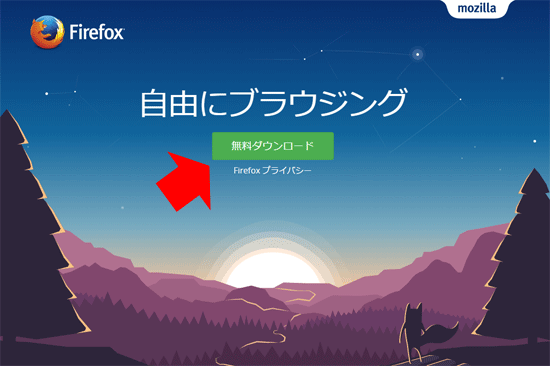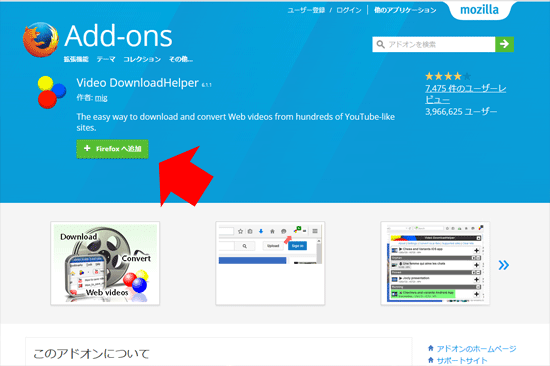2016年も、残すは今日と明日だけになりました。
それなのに、私は、なんだか慌ただしくて、ギリギリまで仕事になりそうです。
さて、12月29日に、RIZIN という格闘技イベントが開催されました。
そこに出場した、18歳の現役高校生が、今年の大晦日には、格闘技界を大きく盛り上げてくれそうです。
彼の名は、那須川天心。
天才的なキックボクサーです。
どれくらい天才なのかということは、ググってみてください。
彼は、12月29日に試合をし、ダメージがないから31日にも試合を組んでほしいとイベントの主催者に直訴した結果、31日にも試合をすることになりました。
誰が相手をするのでしょう?
そんな彼の動きが速すぎて見えないので、どういうフォームで蹴っているのかをじっくり見たいと思いました。
そこで、パソコンと iPhoneを使って、Youtubeから取り込んだ、彼の動きをスローモーションにしてみました。
今回の処理では、3つの操作で成り立っています。
- Youtubeの動画をパソコンにダウンロード
- パソコンのファイルをiPhoneに転送
- iPhoneの動画を編集
Youtubeの動画をダウンロードする
Firefoxのプラグインを使って、Youtubeの動画をダウンロードすることが出来ます。
Firefoxが、パソコンにない人は、こちら↓
無料ダウンロードをクリックして、インストールして下さい。
次に、Firefox に動画をダウンロードするためのプラグインを入れます。
Firefox で、以下のサイトにアクセスします。
「Firefoxへ追加」ボタンで、Firefoxにプラグインが追加されます。
Video DownloadHelperのインストールが完了すると、2つのアイコンが追加されます。

Youtubeにアクセスし、目的の動画を開きます。
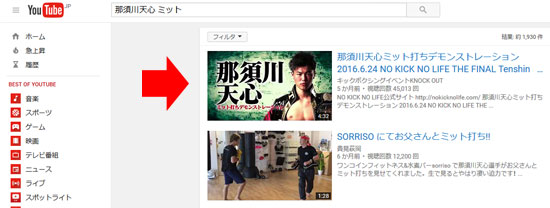
この動画を再生している状態で、Video DownloadHelper プラグインのアイコンをクリックします。
色々な解像度でダウンロードが出来ます。
今回は、iPhoneで加工するので、mp4のファイルを、大きめの1280×720でダウンロードしました。
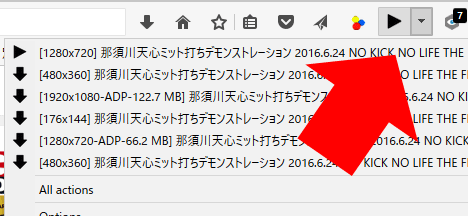
パソコンに取り込んだ動画をiPhoneに転送
動画が、パソコンにダンロードできたら、それを iPhoneに転送します。
方法は、いろいろあるのですが、今回、私は、Dropboxを使用しました。

パソコンにダウンロードしたmp4ファイルを、ドロップボックスフォルダに移動します。
すると、自動でDropboxサーバーにアップロードされます。
これをiPhoneのDropboxアプリで確認したら、それをタップします。
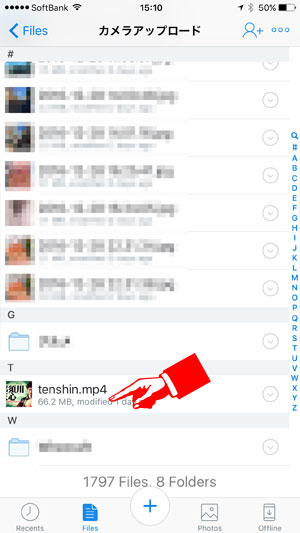
動画が選択され、大きく表示されますが、再生はせずに、右上の「。。。」をタップ。
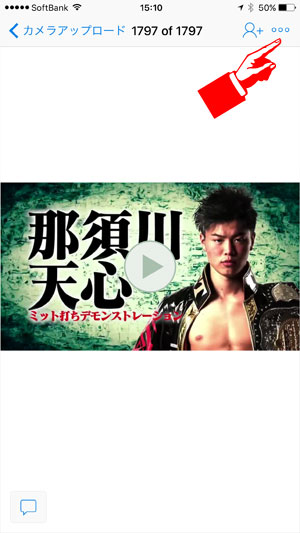
Exportをタップします。
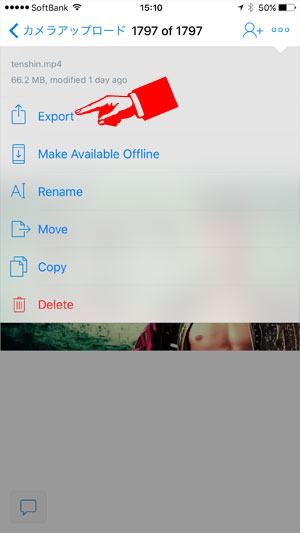
Save Videoをタップします。
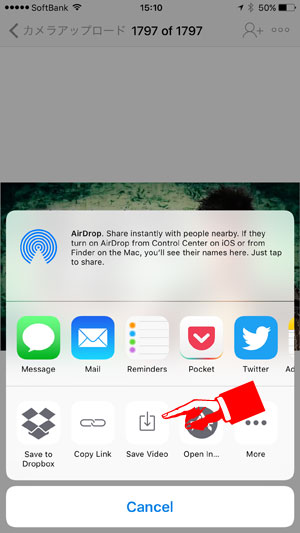
これで、カメラロールに保存されます。
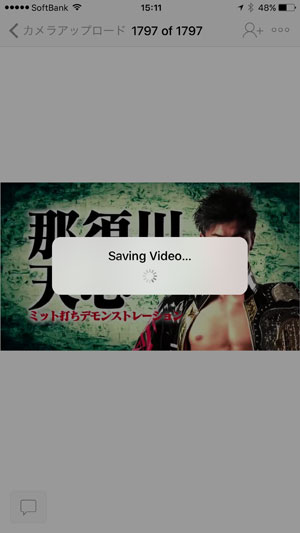
取り込んだ動画の一部分だけをスローモーションに
動画の編集には、iMovie を使用します。
iMovie は、iPhoneに最初から入っていますので、iPhoneユーザーなら誰でも使える便利な動画編集アプリです。
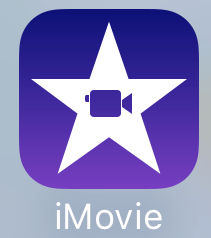
iMovieを起動したら、「+」をタップして、新規プロジェクトを作成します。
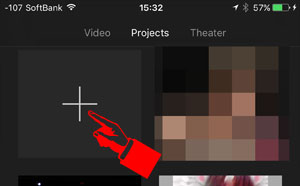
Movie か Trailerの選択では、Movie をタップ。
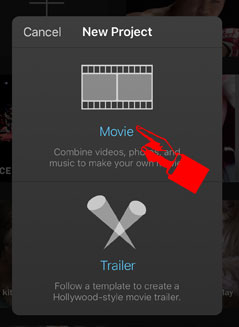
編集したい動画を選択して、「Create Movie」をタップします。
動画は、作成された日時で保存されるようです。
今回の動画は、カメラロールの中では、ずいぶん過去に遡って見つけました。
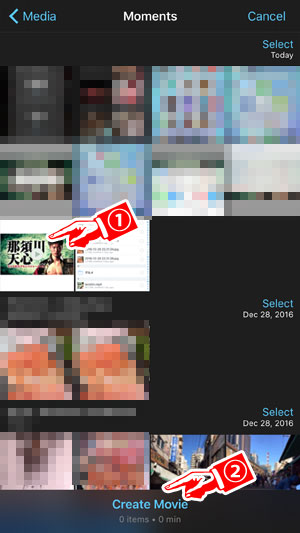
スローにしたい部分を指で切断します。
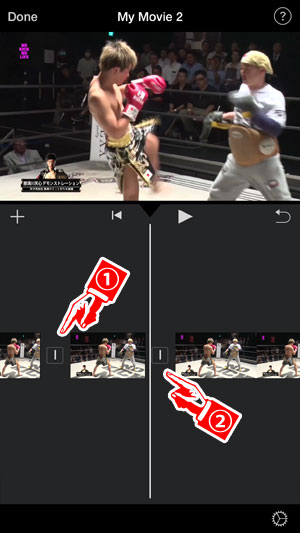
切断した部分を指でタップして選択し、時間をスローに設定します。
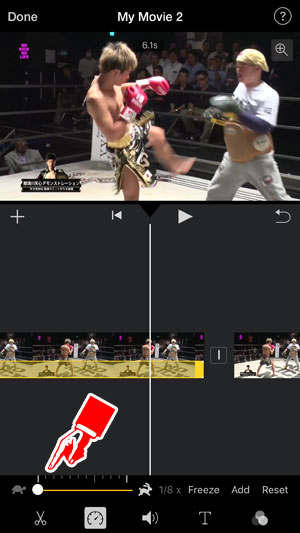
編集が完了したら、左上の「Done」をタップして、動画をカメラロールに保存したり、Youtubeにアップしたりして、見られる状態にします。
Amazonプライム会員なら無料で読めるビジネス書4選
上を目指すために読んでおきたい8冊
私が買ってよかったパソコン&iPhone関連商品 トップ8
参考記事:自撮りするなら広角レンズがオススメ